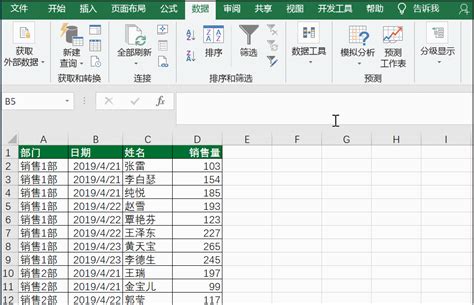Q&A: 轻松掌握Excel表格中的数据分类汇总技巧

在日常生活和工作中,我们经常需要处理大量的数据,无论是财务报表、销售记录还是客户信息,Excel表格都是不可或缺的工具。然而,面对庞杂的数据,如何快速地进行分类汇总,提取出有价值的信息,是许多人头疼的问题。别担心,今天我们就来探讨一下,如何利用Excel表格的强大功能,轻松实现数据的分类汇总。

一、为什么要进行分类汇总?
首先,让我们明确一下,为什么要对数据进行分类汇总。简单来说,分类汇总可以帮助我们:
1. 整理数据:将大量杂乱无章的数据按照一定的标准进行分类,使数据更加清晰有序。
2. 提取关键信息:从大量数据中快速找出我们关心的关键信息,如销售额、利润等。
3. 辅助决策:通过对数据的分类汇总,我们可以更好地了解业务情况,为决策提供依据。
二、分类汇总前的准备
在进行分类汇总之前,我们需要做一些准备工作,确保数据的准确性和可操作性。
1. 数据清洗:检查数据是否有错误、重复或缺失的情况,并进行相应的处理。
2. 数据格式统一:确保同一类型的数据使用相同的格式,如日期格式、数字格式等。
3. 数据排序:根据分类汇总的需求,对数据进行排序,以便更好地进行分组。
三、Excel分类汇总的基本步骤
接下来,我们就来详细讲解一下,如何在Excel中进行分类汇总。
1. 插入分类汇总字段
首先,我们需要确定要进行分类汇总的字段。例如,如果我们有一份销售数据,可能希望按照“销售人员”进行分类,然后汇总每个人的销售额。
选中包含数据的单元格区域,点击菜单栏上的“数据”选项卡,在“分级显示”组中,点击“分类汇总”按钮。
2. 设置分类汇总选项
在弹出的“分类汇总”对话框中,我们需要进行以下设置:
分类字段:选择要进行分类的字段,如“销售人员”。
汇总方式:选择汇总的方式,如求和、平均值、最大值等。对于销售额,我们通常选择求和。
选定汇总项:选择要进行汇总的字段,如“销售额”。
此外,我们还可以选择是否要显示汇总结果在每组的上方或下方,以及是否要替换当前的分类汇总结果。
3. 查看分类汇总结果
设置完成后,点击“确定”按钮,Excel就会根据我们的设置,对数据进行分类汇总。我们可以看到,数据已经被按照“销售人员”进行了分组,并且每个人的销售额已经被求和。
同时,Excel还为我们提供了一个分级显示的功能,可以通过点击左侧的加减号,来查看或隐藏某个组的详细数据。
四、分类汇总的高级技巧
除了基本的分类汇总功能,Excel还提供了许多高级技巧,可以帮助我们更高效地处理数据。
1. 多重分类汇总
有时候,我们可能需要对数据进行多重分类汇总。例如,我们希望先按照“销售人员”进行分类,然后再按照“产品类别”进行分类,最后汇总销售额。
这时,我们可以在“分类汇总”对话框中,多次添加分类字段和汇总项。Excel会按照我们添加的顺序,对数据进行多重分类汇总。
2. 自动筛选和分类汇总
在进行分类汇总之前,我们通常需要先对数据进行筛选,以排除不需要的数据。这时,我们可以使用Excel的自动筛选功能。
选中包含数据的单元格区域,点击菜单栏上的“数据”选项卡,在“排序和筛选”组中,点击“筛选”按钮。然后,我们就可以在数据列的标题旁看到筛选按钮,点击它可以设置筛选条件。
筛选完成后,我们再进行分类汇总,就可以得到更加准确的结果。
3. 使用数据透视表进行分类汇总
对于更加复杂的数据分析需求,我们可以使用Excel的数据透视表功能。数据透视表是一种强大的数据分析工具,可以帮助我们快速地对数据进行分类、汇总、筛选和分析。
选中包含数据的单元格区域,点击菜单栏上的“插入”选项卡,在“表格”组中,点击“数据透视表”按钮。然后,按照向导的提示,设置数据透视表的字段和布局。
通过数据透视表,我们可以轻松地实现多重分类汇总、数据筛选、切片器分析等功能,帮助我们更好地了解数据。
五、分类汇总的常见问题及解决方案
在进行分类汇总时,我们可能会遇到一些常见问题。下面,我们就来讲解一下这些问题的解决方案。
1. 分类汇总结果不正确
如果分类汇总的结果不正确,可能是因为以下原因:
数据区域选择错误:确保选中的数据区域包含了所有需要分类汇总的数据。
分类字段或汇总项设置错误:检查“分类汇总”对话框中的设置,确保分类字段和汇总项选择正确。
数据格式不统一:检查数据是否使用了统一的格式,如日期格式、数字格式等。
2. 分类汇总结果未显示
如果分类汇总的结果没有显示,可能是因为以下原因:
选项设置错误:在“分类汇总”对话框中,检查是否选择了“替换当前分类汇总”选项。如果选择了该选项,Excel会替换之前的分类汇总结果。
分级显示被隐藏:检查左侧的分级显示按钮,确保没有隐藏任何组的数据。
3. 数据透视表无法更新
如果数据透视表无法更新,可能是因为数据源被删除或移动。这时,我们需要重新选择数据源,并更新数据透视表。
六、总结
通过本文的讲解,我们了解了Excel表格中分类汇总的基本步骤和高级技巧。分类汇总可以帮助我们更好地整理数据、提取关键信息,并辅助决策。在进行分类汇总时,我们需要注意数据的准确性、格式的统一性以及分类字段和汇总项的设置。同时,我们还可以利用Excel的自动筛选功能、数据透视表等功能,来提高数据处理的效率。
希望本文能够帮助你更好地掌握Excel表格中的分类汇总功能,让你在处理数据时更加得心应手。
- 上一篇: 超简单手工小制作该怎么做?
- 下一篇: LED灯管如何安装?
-
 Excel技巧大揭秘:轻松掌握分类汇总方法资讯攻略11-19
Excel技巧大揭秘:轻松掌握分类汇总方法资讯攻略11-19 -
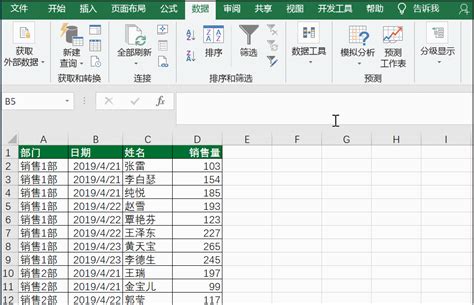 Excel高效技巧:轻松掌握分类汇总方法资讯攻略11-19
Excel高效技巧:轻松掌握分类汇总方法资讯攻略11-19 -
 Excel中轻松实现分类汇总的方法资讯攻略11-19
Excel中轻松实现分类汇总的方法资讯攻略11-19 -
 Excel数据分类汇总的实用指南资讯攻略11-19
Excel数据分类汇总的实用指南资讯攻略11-19 -
 Excel中如何进行分类汇总操作?资讯攻略11-14
Excel中如何进行分类汇总操作?资讯攻略11-14 -
 Excel中如何进行分类汇总?资讯攻略11-19
Excel中如何进行分类汇总?资讯攻略11-19